خلاصه
آیا تا به حال خود را در حال کپی و چسباندن مکرر اسلایدهای پاورپوینت به Google Translate یافته اید، در حالی که سعی می کنید یک ارائه برای یک جمهور بین المللی آماده کنید؟ اگر اینطور است، احتمالاً می دانید که این روش چقدر کند و گاهی نادرست است. به همین دلیل ما ابزار PowerPoint Translator را توسعه داده ایم. این یک راه حل است که Python و Excel را ترکیب می کند تا ترجمه های دقیق و فرهنگی مناسب را ارائه دهد، همه اینها با تشکر از هوش مصنوعی (AI). این ابزار کمک می کند تا موانع زبانی در ارائه ها را از بین ببرد، چه برای تیم های جهانی یا مشتریان بین المللی باشد.
محتوا
چگونه یک کلید OpenAI دریافت کنیم
[text]بالا رفتن هوش مصنوعی در حال انقلاب در وظایفی مانند ترجمه زبان است. فراتر از Google Translate، ما اکنون ابزارهایی مانند ChatGPT OpenAI برای ترجمه داریم. این ابزارها کارآمد هستند اما هنوز نیاز به کمی کار دستی می باشند. با این حال، با یکپارچه سازی OpenAI در PowerPoint Translator ما، ترجمه به طور کامل اتوماتیک می شود و به شما اجازه می دهد تا روی وظایف دیگر تمرکز کنید در حالی که ابزار ترجمه را انجام می دهد. برای دسترسی به این ویژگی ها، شما به یک کلید API OpenAI نیاز دارید. این کلید به عنوان اعتباری عمل می کند که ارتباط بین مدل و AI را فعال می کند، به شما اجازه می دهد تا ارائه های PowerPoint را به طور موثر ترجمه کنید.اگر هنوز یکی ندارید، به دست آوردن آن ساده است:
- به وبسایت OpenAI مراجعه کنید و اگر هنوز حسابی ندارید، یک حساب ایجاد کنید.
- به بخش "کلیدهای API" بروید و گزینه تولید کلید API جدید را انتخاب کنید.
مهم است که کلید OpenAI خود را خصوصی نگه دارید و آن را به اشتراک نگذارید، زیرا استفاده نادرست می تواند منجر به اتهامات یا محدودیت هایی شود. هنگامی که کلید API خود را دارید، آماده اید تا ابزار ترجمه PowerPoint ما را راه اندازی کنید و آن را برای ترجمه های خود استفاده کنید.
چگونگی راه اندازی Excel
پس از اینکه کلید API OpenAI خود را دریافت کردید، مرحله بعدی راه اندازی صحیح Excel است. قالب Excel می تواند در پوشه فشرده ای یافت شود که هنگام دانلود این ابزار ارائه شده است. بسیار مهم است که تمام فایل های ارائه شده را در یک پوشه نگه دارید و با نام های اصلی خود، بدون هیچ تغییری در ساختار آنها. این اطمینان را می دهد که ابزار به درستی کار می کند. برای پیکربندی Excel، به برگه "تنظیمات" بروید. در اینجا، شما قسمت های خاصی را برای وارد کردن جزئیات احراز هویت و ترجیحات زبان خود پیدا خواهید کرد. در قسمت کلید API، کلیدی را که از وبسایت OpenAI به دست آوردید، وارد کنید، همانطور که قبلاً اشاره کردیم. مطمئن شوید که کلید را به درستی وارد کرده اید، زیرا هر خطایی در اینجا می تواند باعث جلوگیری از کار کردن سیستم ترجمه شود.
سپس، کشور و زبانی که می خواهید ارائه خود را به آن ترجمه کنید را تنظیم کنید. فیلد کشور به افزایش دقت ترجمه با توجه به متن خاص فرهنگی کمک می کند، اطمینان بیشتری از محتوای ترجمه شده را تضمین می کند. فیلد زبان باید با زبان مورد نظر برای ترجمه پر شود. این اسکریپت زبان های مختلف را تشخیص می دهد و این اطلاعات را به زبان انگلیسی یا زبان مادری شما، اگر متفاوت باشد، می پذیرد. با دقت کامل این مراحل تنظیم، شما آماده اجرای اسکریپت پایتون و شروع ترجمه های مورد نیاز خود خواهید بود.
چگونه پایتون را نصب کنیم
قبل از اینکه بتوانید اسکریپت پایتون را برای به روزرسانی ارائه های پاورپوینت خود اجرا کنید، باید پایتون و کتابخانه های لازم را نصب کنید. شما می توانید یک آموزش جامع در قالب اکسل پیدا کنید، که در زیر برگه های 'دستورالعمل های ویندوز' و 'دستورالعمل های مک' قرار دارد. این آموزش شما را در فرآیند نصب برای هر دو سیستم عامل راهنمایی می کند.
برای راه اندازی پایتون، این مراحل را دنبال کنید:
- سایت رسمی پایتون را مشاهده کنید: دانلود پایتون
- روی 'دانلودها' کلیک کنید و نسخه 3.11 یا جدیدتر را انتخاب کنید.
- نصب کننده دانلود شده را اجرا کنید تا فرآیند نصب شروع شود.
توجه: کاربران ویندوز باید گزینه "Add Python to PATH" را در طول نصب بررسی کنند. اگر این مرحله را از دست بدهید، پایتون را حذف کرده و دوباره نصب کنید، اطمینان حاصل کنید که گزینه مسیر انتخاب شده است. این مرحله برای اجرای اسکریپت آینده با استفاده از "Command Prompt" ویندوز حیاتی است.
چگونه کتابخانه های لازم را نصب کنیم
کتابخانه های پایتون قابلیت های اسکریپت را بهبود می بخشند، امکاناتی مانند ادغام OpenAI یا خواندن فایل Excel را فراهم می کنند. تمام کتابخانه های ضروری برای این ابزار در فایل "requirements.txt" ارائه شده توضیح داده شده است. بدون آنها، اسکریپت کار نمی کند. شما فقط باید این را یک بار تنظیم کنید. در زیر راهنمای گام به گام برای نصب این کتابخانه های پایتون وجود دارد:
برای ویندوز
- در ویندوز، از مرورگر فایل استفاده کنید و به محل "PowerPoint Translator" بروید، روی پوشه کلیک کنید و سپس مسیر پوشه را کپی کنید.
- در ویندوز "Command Prompt" را باز کنید
- در داخل Command Prompt، دستور "cd" را وارد کنید، مسیر پوشه ای که همین الان کپی کردید را جایگذاری کنید و 'Enter' را فشار دهید.
- تایپ کنید: pip install -r requirements.txt و دوباره 'Enter' را فشار دهید.
این کار تمام فایل های مورد نیاز را برای اطمینان از کارکرد PowerPoint Translator دانلود می کند و شما می توانید اسکریپت پایتون را اجرا کنید. به آینده، شما نیازی به نصب مجدد کتابخانه ها ندارید.
برای مکینتاش
- روی پوشه ای که "PPT_Translator" نام دارد کلیک راست کنید - این پوشه هنگامی که الگوی ما را استخراج یا unzip کردید ایجاد شد.
- سپس "New Terminal at Folder" را انتخاب کنید - این کار باعث می شود یک دستور Terminal جدید باز شود که به طور خودکار در پوشه استخراج شده است.
- در نهایت، pip3 install -r requirements.txt را تایپ کنید و دکمه return را فشار دهید.
چگونه اسکریپت پایتون را اجرا کنیم
پس از تنظیم اکسل، نصب پایتون و کتابخانه های لازم، شما آماده اجرای اسکریپت پایتونی خواهید بود که ارائه PowerPoint شما را ترجمه می کند. به یاد داشته باشید که تمام فایل های ارائه شده را در یک پوشه نگه دارید و با نام های اصلی آنها. تغییرات در مکان یا نام فایل ها ممکن است خطاهایی در اسکریپت ایجاد کند. در اینجا راهنمایی در مورد چگونگی اجرای اسکریپت در سیستم عامل های ویندوز و مک وجود دارد:
برای ویندوز:
- مسیر پوشه ای که تمام فایل ها در آن قرار دارند را کپی کنید.
- دستور Command Prompt را در ویندوز باز کنید.
- از دستور "cd" استفاده کنید و مسیر کپی شده قبلی را برای ناوبری به دایرکتوری که اسکریپت در آن قرار دارد، چسباندن کنید. دکمه enter را فشار دهید.
- هنگامی که در دایرکتوری صحیح هستید، 'python ppt_translator.py' را تایپ کنید و دکمه enter را فشار دهید.
برای مک
- روی پوشه ای به نام "PPT_Translator" کلیک راست کنید - این پوشه هنگامی که الگوی ما را استخراج یا unzip کردید ایجاد شد.
- سپس "New Terminal at Folder" را انتخاب کنید - این کار باعث می شود یک دستور Terminal جدید باز شود که به طور خودکار در پوشه استخراج شده است.
- در نهایت، 'python3 ppt_translator.py' را تایپ کنید و return را فشار دهید
هنگام اجرای اسکریپت، پنجره ای برای انتخاب ارائه PowerPoint که می خواهید ترجمه کنید باز می شود. هنگامی که فایل را انتخاب کنید، ترجمه شروع می شود. اسکریپت پیشرفت خود را نشان می دهد، اسلایدهای در حال ترجمه را نشان می دهد و همچنین متن اصلی و ترجمه شده را نمایش می دهد. پس از اتمام ترجمه، یک فایل PowerPoint جدید به طور خودکار تولید و در همان پوشه ای که فایل های اصلی در آن ذخیره شده اند، ذخیره می شود. این فایل جدید با پیشوند "Translated_" شناسایی می شود و سپس نام اصلی ارائه شما را دنبال می کند. سپس یک نسخه کاملا ترجمه شده از ارائه خود خواهید داشت، آماده بررسی و تنظیمات لازم.
نتیجه گیری
شما می توانید از ترجمه PowerPoint به هر تعدادی که نیاز دارید استفاده کنید، چه برای ارائه های مختلف یا برای ترجمه آنها به زبان های مختلف. فقط همان مراحل را برای اجرای مجدد اسکریپت دنبال کنید.هر بار که آن را اجرا می کنید، یک فایل ترجمه شده جدید ایجاد می شود، که این امر مدیریت چندین نسخه ترجمه شده از ارائه های شما را آسان تر می کند. به این ترتیب، به جای تمرکز بر روی موانع زبان، می توانید اولویت خود را بر توسعه استراتژی ها و محتوا قرار دهید، با اطمینان از اینکه پیام شما به طور واضح در هر زبانی ارائه خواهد شد.